あなたのプリンターはあなたの注意を必要とします、プリンターはWindows10でユーザー介入エラーを必要とします
プリンタからエラーメッセージが表示される場合があります–ユーザーの介入が必要です いくつかのドキュメントを印刷するときに、Windows10/8/7コンピューターで。 プリンタが印刷されない場合 このようなエラーメッセージが頻繁に表示される場合は、次のようなトラブルシューティング手順が役立ちます。
プリンタに必要なユーザー介入
メッセージは次のようになります:
プリンタには注意が必要です–プリンタにはユーザーの介入が必要です
したがって、プリンタに注意が必要な場合 、問題の解決に役立ついくつかの提案があります:
- 接続を確認する
- プリンタを再接続します。 PCを再起動します
- 印刷キューをキャンセルする
- サービスのステータスを確認する
- プリンタのトラブルシューティングを実行する
- ドキュメントの印刷を再開します
- ドライバーの更新を確認する
- プリンタ設定を確認する
- HPPrintDoctorを実行する
- USBポートを切り替えます。
詳細を見てみましょう。
1]接続を確認します
プリンタに点滅するライトがないかどうかを確認し、すべての接続がしっかりと行われていることを確認します。
2]プリンターを再接続します。 PCを再起動します
プリンタの電源を入れます。電源コードをプリンタと電源から外します。ちょっと待ってくれ。その間に、コンピュータを再起動します。コンピュータがデスクトップから起動したら、コードを壁の電源に接続し、次にプリンタの背面に接続してから、プリンタの電源を入れます。
3]印刷キューをキャンセル
印刷キューをリセットまたはキャンセルします。これが役立つかどうかを確認してください。
4]サービスステータスの確認
services.mscを実行します Open Services Managerを開き、スプーラサービスかどうかを確認します が走っています。そうでない場合は、開始します。実行中の場合は、Windowsサービスを再起動します。サービスで問題が発生した場合は、 Print Spooler Cleanup Diagnosticを実行してください。 マイクロソフトから。 Microsoft以外のプリントプロセッサとモニターを削除します。さらに、印刷ドライバー、プリンター、基本的なネットワーク、フェールオーバークラスタリングなどの情報など、印刷スプーラーとコンピューターに関する基本情報を収集し、さまざまなクリーンアップモードを提供します。
5]プリンタのトラブルシューティングを実行する
組み込みのプリンタトラブルシューティングを使用します。
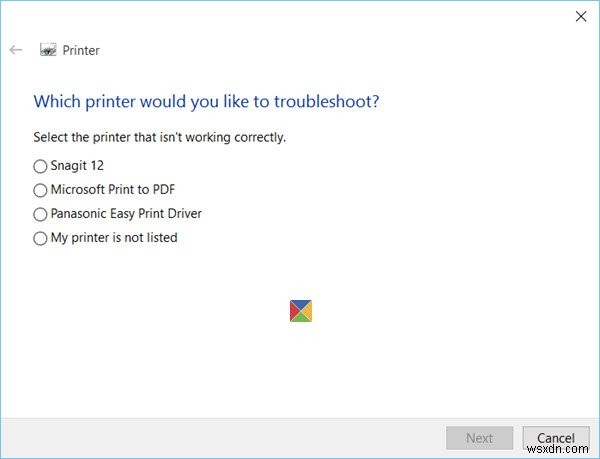
組み込みのプリンタトラブルシューティングを表示するには、[実行]ボックスを開き、次のように入力してEnterキーを押します。
msdt.exe /id PrinterDiagnostic
ハードウェアトラブルシューティングを実行することもできます。
6]ドキュメントの印刷を再開します
ドキュメントの印刷を再開し、それが役立つかどうかを確認します。これを行うには、[コントロールパネル]>[すべてのコントロールパネルアイテム]>[デバイスとプリンター]を開きます。プリンタを選択して右クリックし、印刷内容を確認を選択します。 。
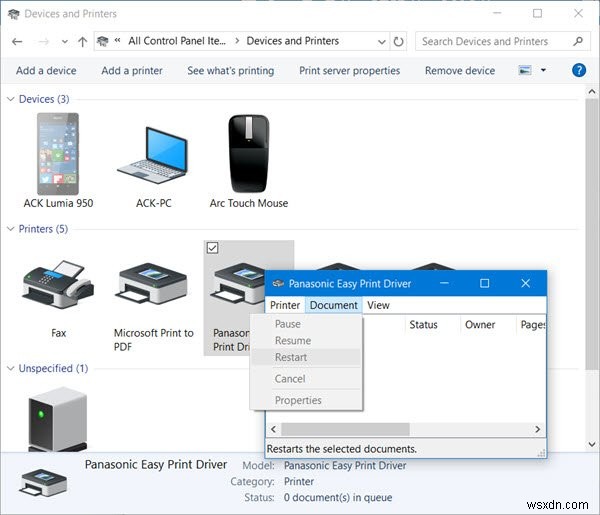
プリンタドライバのステータスボックス 開いたら、ドキュメントをクリックします タブをクリックし、再起動を選択します 。
7]ドライバーの更新を確認する
製造元のWebサイトから、プリンタで利用可能なドライバの更新があるかどうかを確認してください。同じ[プリンタドライバ]ステータスボックスで、[プリンタ]をクリックし、[ドライバの更新]を選択します。 。
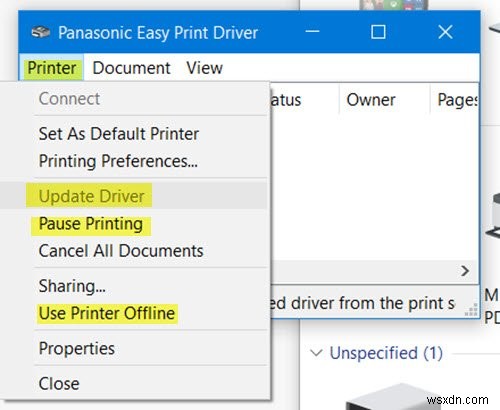
8]プリンタ設定を確認してください
そこにいる間、[プリンタ]タブで、[印刷の一時停止]を確認します。 およびプリンタをオフラインで使用する エントリはオフになっています。
9] HPPrintDoctorを実行します
HPプリンターを使用している場合は、HP Print and Scan Doctorを実行して、問題の解決に役立つかどうかを確認してください。
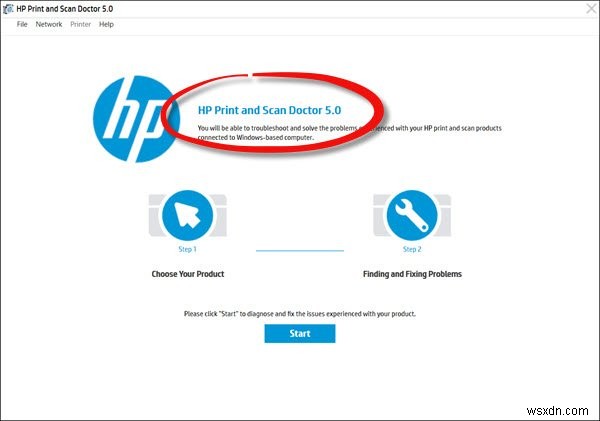
10]USBポートを切り替えます
プリンタをローカルに接続している場合は、USBポートを切り替えて参照してください。
何かお役に立てば幸いです!
スキャナーがWindows10で動作していない場合は、この投稿を参照してください。
プリンタ関連の問題の修正に役立つその他の投稿:
- デフォルトのプリンタは変更され続けます
- プリンタのトラブルシューティング中にエラー0x803C010B
- 印刷コマンドは、[OneNoteに送信]、[名前を付けて保存]、[FAXの送信]などのダイアログボックスを開きます
- Windowsでは15を超えるファイルを印刷することはできません。
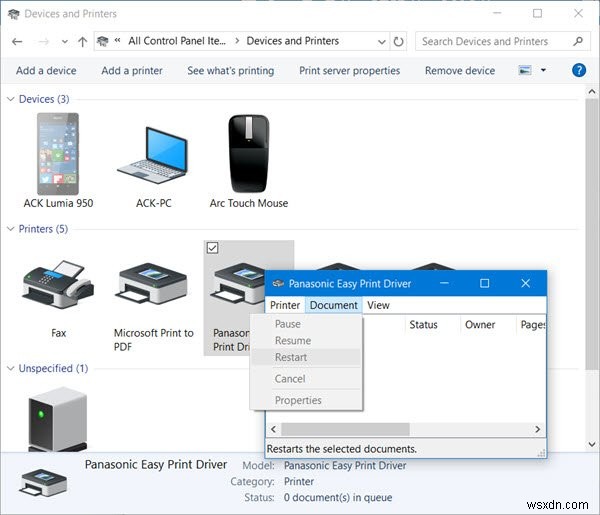
-
Windows 10 で「お使いの PC に問題が発生したため、再起動が必要です」を修正する方法
「お使いの PC に問題が発生したため、再起動する必要があります」は、死亡エラー メッセージの一般的なブルー スクリーンです。このガイドでこれを修正するには、さまざまなソリューションを提供します。これらの修正により、Windows 10 でのブルー スクリーンの原因となる標準的な理由がすべてカバーされます。 それらを 1 つずつ試して、コンピューター画面のエラーを取り除き、再起動を繰り返すことなくシステムを適切に再起動してください。 Windows 10 システムを完全に最適化するには、Advanced System Optimizer ソフトウェアを使用してみてください。 Systweak
-
修正:Windows 11/10 での「What Needs Your Attention」更新エラー
デバイスを Windows 11 にアップグレードしているときに、「What Needs Your Attention」エラーが発生しましたか?では、なぜこのメッセージが表示されるのでしょうか?また、OS を更新しているときにこのアラートをトリガーするのは何ですか? アラートでは、ポップアップ自体に問題が簡単にリストされ、次のように表示されます。 Windows 11 のバージョン マシンをアップグレードすると、システム ドライバ、アプリケーション、およびその他の設定をチェックする自動化されたプロセスがバックグラウンドで実行されます。互換性のないアプリ、ドライバー、プログラム、またはファ
